El índice de experiencia de Windows es una característica popular de Windows disponible en PC con Windows desde Windows Vista a Windows 7. Califica y mejora el rendimiento de la computadora al generar una puntuación de calificaciones de rendimiento..
Sin embargo, Windows Experience Index se eliminó de Windows 8.1 y tampoco se puede encontrar en versiones posteriores de Windows. La buena noticia es que existe un software dedicado que le ayuda a recuperar el WEI.
Muchos usuarios de tarjetas gráficas NVIDIA experimentan una congelación constante mientras ejecutan la función de índice de experiencia de Windows.
Si ha experimentado problemas de congelación de la computadora mientras ejecuta la función de índice de experiencia de Windows, esta publicación lo ayudará a solucionar el problema.
Cómo arreglar las congelaciones del índice de experiencia de Windows
Método 1: actualizar los controladores de gráficos
Los controladores de gráficos obsoletos o antiguos probablemente podrían ser responsables del problema de congelación del índice de experiencia de Windows. Puede actualizar el controlador de gráficos de su PC siguiendo estos pasos:
- En primer lugar, presione la tecla "Windows" y "R" para iniciar el programa "Ejecutar".
- En las ventanas Ejecutar, escriba devmgmt.msc y haga clic en "Aceptar" para abrir el "Administrador de dispositivos".

- Desde el panel izquierdo del Administrador de dispositivos, expanda la categoría Adaptadores de pantalla y haga clic con el botón derecho en la tarjeta de video.
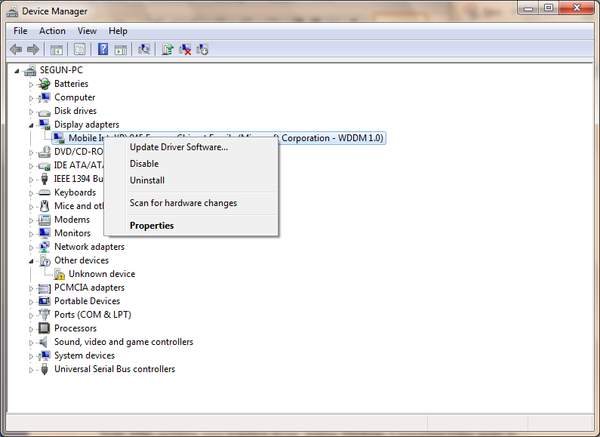
- Seleccione "Actualizar software del controlador" y siga las instrucciones para aplicar la actualización.
- Finalmente, después de que se haya actualizado el controlador de video en su PC, reinicie su PC.
Nota: Después de actualizar su controlador de gráficos, pruebe Windows Experience Index nuevamente para asegurarse de que funcione sin problemas. Otra forma en la que puede actualizar el controlador de gráficos de su PC es visitando el sitio web del fabricante de su PC para descargar e instalar el controlador de la tarjeta de video para el modelo de su PC..
Método 2: deshabilitar la aceleración de video DirectX (DXVA)
DirectX Video Acceleration (DXVA) es una API de Microsoft que se utiliza para que la decodificación de video sea acelerada por hardware. Desactive DXVA para solucionar el problema de congelación del índice de experiencia de Windows. Si DirectX Video Acceleration está deshabilitada, Windows Experience Index podrá ejecutarse sin problemas. Siga estos pasos para desactivar DXVA:
- Descarga DXVA desde aquí, instálalo y ejecútalo. (DXVA requiere .NET Framework y Microsoft Visual C ++ 2008 Runtime para ejecutarse).
- Vaya a la pestaña DSF / MFT y haga clic en Visor DSF / MFT
- Vaya al menú "DirectShow and Media Foundation", localice las entradas que se muestran en rojo (estas entradas rojas están aceleradas por DXVA).
- Aquí, haga clic en Microsoft DTV-DVD Video Decoder, o en cualquiera de las entradas rojas, y en la esquina inferior derecha, haga clic en GPU Acceleration y Disable DXVA.
- Iniciar índice de experiencia de Windows
Nota: Ejecute el programa Windows Experience Index para probar la solución.
- Leer también: Solución: Windows 10 no está usando toda la RAM
Método 3: actualice el BIOS de su PC
Otra razón para el problema de congelación del índice de experiencia de Windows probablemente podría deberse a problemas que surgen de su hardware de gráficos. La actualización de su BIOS puede solucionar su problema de hardware de gráficos. El sistema básico de entrada y salida (BIOS) es un software integrado en una placa base.
BIOS es el primer software que carga la PC que permite que los componentes de la PC como unidades de CD, teclados, parlantes y ratones funcionen desde el momento en que se enciende. Siga estos pasos para actualizar el BIOS de su PC:
1. Presione la tecla "Windows" y la tecla "R" para abrir el cuadro Ejecutar.
2. En el cuadro Ejecutar, escriba msinfo32 y presione "Enter" para mostrar el Resumen del sistema. 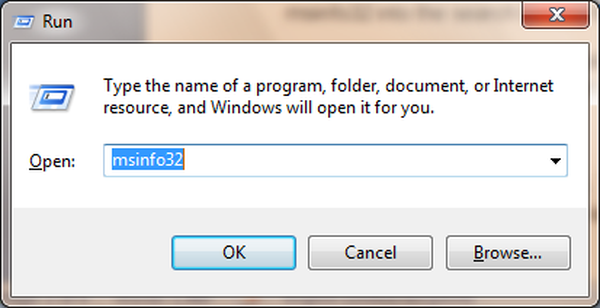
3. Anote el número y la fecha de su versión de BIOS antes de continuar, haga una copia de seguridad de su BIOS utilizando el Kit de herramientas de copia de seguridad de BIOS universal disponible para descargar aquí.
4. Por lo tanto, visite el sitio web del fabricante de su PC antes de descargar la actualización del BIOS para obtener más instrucciones..
5. Descargue e instale la actualización del BIOS y siga las instrucciones
6. Su PC se reiniciará automáticamente.
7. Por lo tanto, observe el monitor para ver si la computadora muestra las claves de la utilidad BIOS e introdúzcalo para iniciar la utilidad BIOS..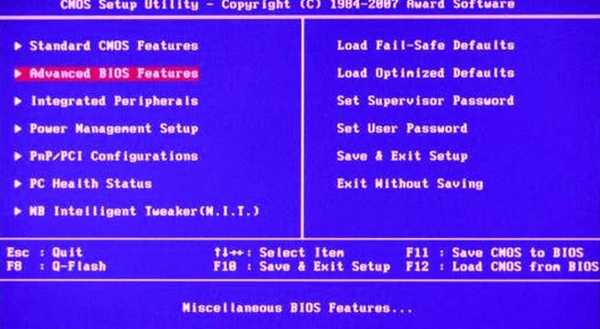
8. Además, busque una opción para "Restaurar valores predeterminados" o "Cargar valores predeterminados a prueba de fallas". Esto puede estar en cualquier página del menú con pestañas. Utilice las teclas de flecha para navegar y siga las instrucciones en pantalla.
9. Finalmente, después de haber configurado el BIOS, guarde la configuración y salga de la utilidad BIOS..
NOTA: La pérdida de energía en su PC mientras actualiza su BIOS es peligrosa y puede destruir su placa base. Asegúrese de tener una copia de seguridad de energía en su lugar antes de actualizar su BIOS.
Puede considerar usar un UPS o cargar su computadora portátil completamente y conectarla a la toma de corriente. Además, consulte el sitio web del fabricante de su PC antes de actualizar su BIOS.
Esperamos que las soluciones enumeradas anteriormente le hayan ayudado a solucionar su problema de congelación del índice de experiencia de Windows. ¿Conoces algún método que no mencionamos? No dude en dejar un comentario a continuación.
HISTORIAS RELACIONADAS PARA VER:
- Las actualizaciones recientes de Office 365 hacen que Outlook se congele?
- Cómo arreglar el tartamudeo y congelamiento de Conan Exiles en las CPU de AMD
- Solución: Microsoft Edge sigue congelando
- reparación de Windows
 Friendoffriends
Friendoffriends



![Todos los problemas resueltos por el paquete acumulativo de actualizaciones de Windows [mayo de 2014]](https://friend-of-friends.com/storage/img/images/all-the-issues-fixed-by-windows-update-rollup-[may-2014].jpg)